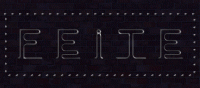发光字,设计霓虹字灯牌教程

<点图片看大图>

<点图片看大图>
(2)灯牌的一圈灯光制作:先制作一个小灯泡:画一个白色的大小合适的小圆,设置图层样式如下。把小灯泡复制,调整合适的间距,做成一圈。OK!小灯泡就完成了。

<点图片看大图>

<点图片看大图>

<点图片看大图>

<点图片看大图>
(3)“极致服务”文字制作:
①第一层-深蓝色文字:用文字工具写“极致服务”四个字,思源粗字体,字号105,填充深蓝色:

<点图片看大图>
②第二层-灯管:同样按住ctrl键,单击中文字图层,形成选框,新建图层,在新建图层上做浅蓝色3像素描边,图层命名为灯管。如下:

<点图片看大图>
选中该图层,形成选区;把选区收缩1像素,再选择羽化一个像素,填充成白色,这一层图层作为灯管,如图:

<点图片看大图>
相信大家注意到了,有的霓虹灯没有封闭,有开始和结尾的地方,有空隙,接下来,我们要做空隙处理了:用橡皮擦擦一下就行了,如图:

<点图片看大图>
灯管的空隙处也可以做一些小灯泡,小灯泡制作过程和之前一样,做完之后,把小灯泡移动到空隙的衔接处,如图:

<点图片看大图>
③第三层-灯管阴影:按住ctrl键,单击灯管图层,形成选框,新建图层,在新建图层上做浅蓝色1个像素的描边(编辑-描边),ctrl+D取消选区,降低该图层的不透明度。把图层移动到灯管图层的下面,图层命名为灯管阴影,把该图层向左上角偏移,错位营造立体感,增强灯管厚度。

<点图片看大图>

<点图片看大图>
④光效制作:灯管发光会打在背景上,背景上也会有灯光的投影,这个投影我们要在文字图层上做图层样式来实现:如图:

<点图片看大图>

<点图片看大图>

<点图片看大图>
上一篇:ps调出山林水渠大片色调教程
下一篇:ps CS6教程:颜色查找的使用